- 已加入
- 8/26/21
- 訊息
- 140
- 互動分數
- 5
- 點數
- 18
幫我堂弟組完新電腦以後,他這陣子玩的超爽,雖然順利的升級電腦了,卻還在用很便宜的薄膜鍵盤玩遊戲,他說他後來也有偶爾感覺到有時候鍵盤的反應跟不上,就會發生失靈的狀況;
所以就陪他在網路上看鍵盤,但因為我本身都是用ROG或賊船的居多,目前使用上都很順暢,所以就主要推薦這兩家的鍵盤,也剛好這兩家最近都有推出新的,所以就跟他約了一個時間到光華附近去試試看手感(是說陪他買那天是我打完莫德納隔天,頭痛一整天@@)
最後試打了一輪,他自己覺得ROG的NX紅軸比櫻桃紅按起來還順手,於是就選ROG的新鍵盤ROG Strix Flare II
回家後也跟他一起開箱

【開箱】
首先外盒一樣依舊是ROG的設計風格,中間有放上鍵盤跟手托的組合照,右上角也有印上會反光的ROG Strix Flare II型號字樣;右下角有分別貼上支援aura sync、ABS鍵帽、使用ROG自有軸、ROG NX紅軸跟中文鍵帽標示的標籤


背面則有這把鍵盤的功能特色介紹
1.獨立媒體鍵:包含音量滾輪、撥放/暫停鍵、上/下一首…等
2.輪循率提高到8000Hz
3.較長的鍵帽有用ROG設計的軸體穩定架
4.額外多一個USB 2.0插孔
5.鍵盤底部還有額外放一個吸音海綿

打開外盒之後,裡面一樣有用一個素黑盒包著,中間也有一個燙紅色的無懼之眼

打開黑盒,鍵盤本身還有在額外用一個黑布包著,不得不說,ROG在包裝這塊真的是完勝我的K70 XD

鍵盤拿起來後,裡面的內容物主要有鍵盤、手托、ROG信仰貼紙、說明書跟保固書各一份

手托正面採用類似蛋白皮革,整體滿厚的,壓起來很舒服;左下角有印上ROG的LOGO跟完整英文字樣

底部中間一樣有republic of gamers完整字樣、4個角落跟中下方有放上小小的防滑墊止滑

手托前面採用磁吸式的設計,只要稍微靠近鍵盤底部就會自動吸上去;磁力部分,不要有太大的動作,基本上不會掉下來

接下來就是鍵盤本身了,
這把ROG Strix Flare II跟一代相比,一樣都是100%鍵盤、有獨立媒體鍵…等;
最主要就是在設計上跟硬體規格有升級跟改變

上蓋是金屬材質,表面有做類似磨砂的視覺感,摸起來冰冰涼涼的,滿舒服的;
中間上方有印上REPUBLIC OF GAMERS字樣

背面有用大量的斜線設計,右側可以隱約地看到一個ROG的無懼之眼;
底部跟腳架都有用防滑條止滑

鍵帽部分,採用ABS材質,相對稍微比較容易有手汗水漬之類的留在鍵帽上;剛好前陣子在基地有看到ROG好像有推出PBT鍵帽,如果不習慣也可以自己買一組還更換~~

軸體部分算是2代普通版Flare的一大特色:就是放上ROG自有軸;去年我開箱過Scope NX紅軸版本,就對他們的新NX軸留下很不錯的印象,所以這次我就有推薦我堂弟試試看
※ROG NX軸上面也有刻上ROG的LOGO跟字樣,所以也非常好辨識

另外軸體是用裸軸的方式,所以在清理上也比較方便~~

右上方的ROG LOGO是跟一代類似有一個三角形的設計,不過就不能自行DIY更換透明片,稍微比較可惜一點

左上角是所有獨立媒體鍵的部分,整個設計感我覺得滿特別的,也很好看;
播放/暫停鍵是設計在側邊,滿有趣的;由左至右分別是上/下一首滾輪、音量滾輪、鎖Windows鍵跟亮度調整鍵;他的上/下一首是用那種會回彈的設計,往上或往下壓一下就又會回到中間

線材用的是很粗的編織線,接頭有兩個,一個是鍵盤用、一個是鍵盤前方的USB孔用的
接頭部份兩個都有刻上ROG的無懼之眼、線材魔鬼氈也有放上紅色的ROG LOGO跟字樣


另外2代Flare其中一大升級的功能就是輪詢率提升到8000Hz,設定方式一樣到Armoury Crate裡面選擇鍵盤的設定,就可以看到原廠有提供4個不同的輪詢率(1K、2K、4K、8K)
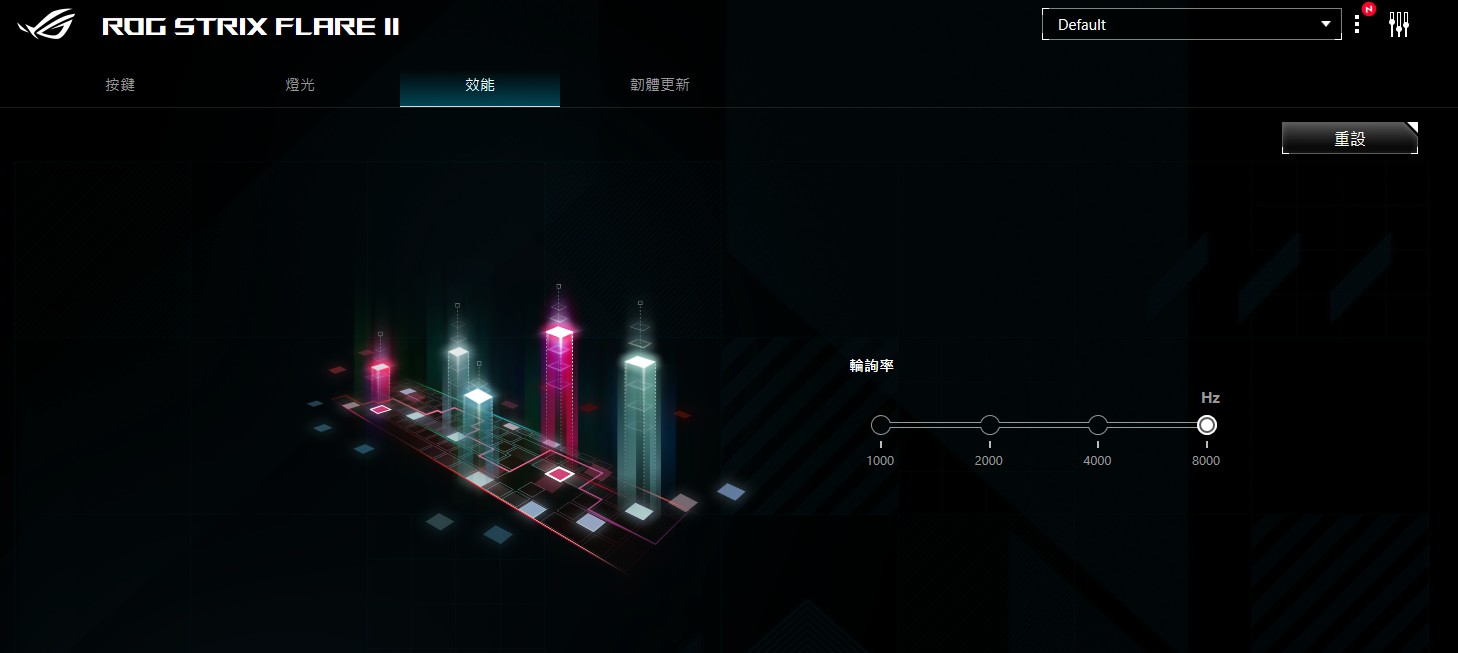
除了輪詢率以外,鍵盤各鍵(包含左上方的媒體鍵)的巨集設定、燈效…等一樣也可以在裡面進行設定

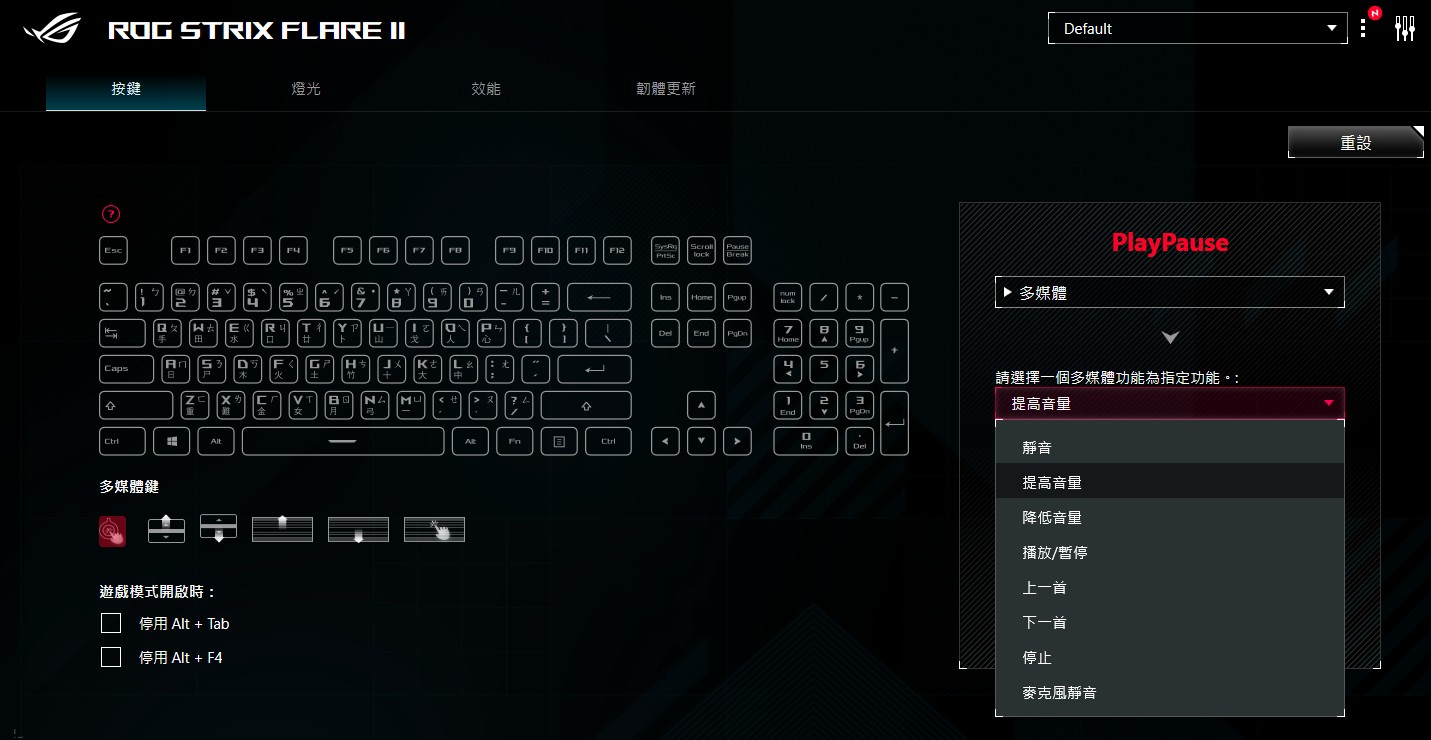
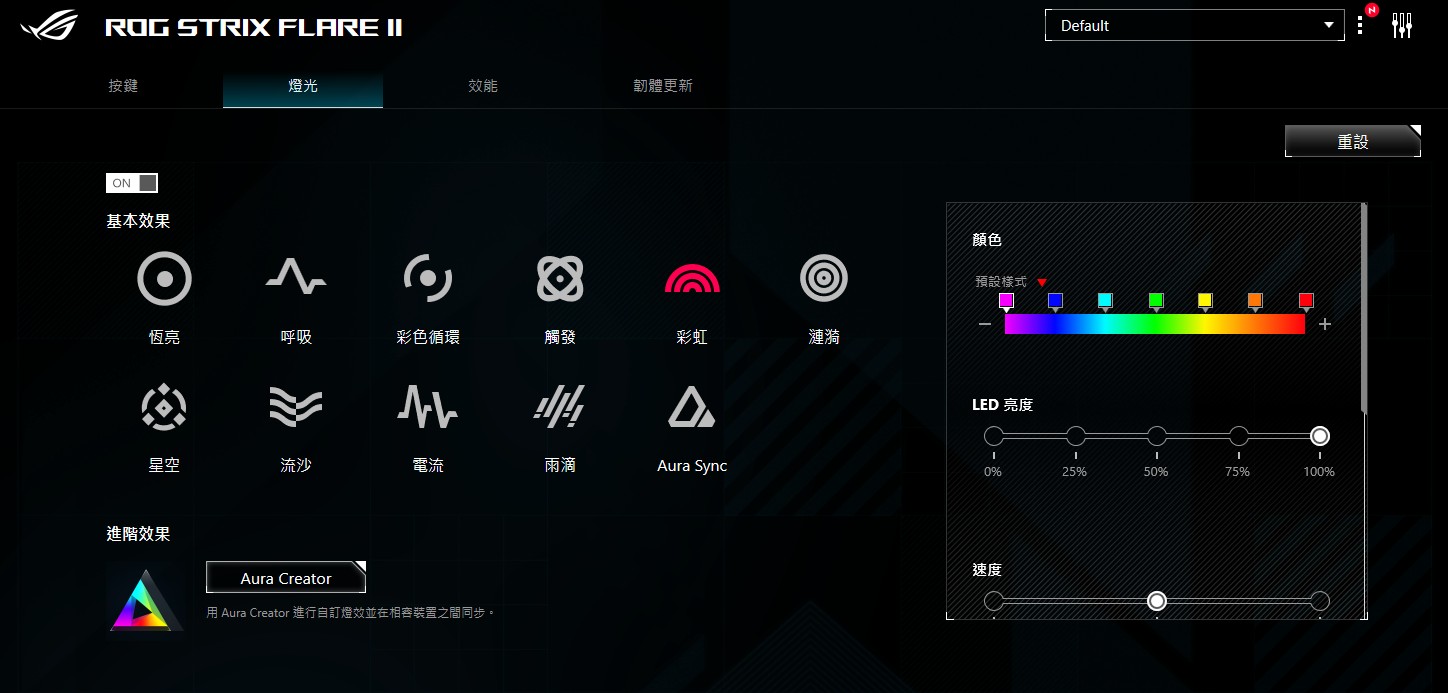
【總結】

賀喜我堂弟也有一把真正的機械鍵盤拉~~
以前他用的都是我可能參加活動之類得到的薄膜會發光的鍵盤,但是那些鍵盤的問題就是本質還是薄膜,所以在反應上還是會有延遲的狀況發生,他自己最近玩瓦羅蘭或是Apex也漸漸感受到這樣的問題,所以就還是決定換高級的鍵盤;
換上之後,他也跟我說,真的差好多!! 只要輕輕按一下就有反應,這樣也能有更多更細微的操作,也沒有發生過失靈的狀況
另外我也有稍微教他一些鍵盤的保養方式,希望這把能夠好好陪伴他囉~~
※開箱完了,繼續回到宿舍好好準備跑跑卡丁車比賽…(練車地獄開始…)
所以就陪他在網路上看鍵盤,但因為我本身都是用ROG或賊船的居多,目前使用上都很順暢,所以就主要推薦這兩家的鍵盤,也剛好這兩家最近都有推出新的,所以就跟他約了一個時間到光華附近去試試看手感(是說陪他買那天是我打完莫德納隔天,頭痛一整天@@)
最後試打了一輪,他自己覺得ROG的NX紅軸比櫻桃紅按起來還順手,於是就選ROG的新鍵盤ROG Strix Flare II
回家後也跟他一起開箱

【開箱】
首先外盒一樣依舊是ROG的設計風格,中間有放上鍵盤跟手托的組合照,右上角也有印上會反光的ROG Strix Flare II型號字樣;右下角有分別貼上支援aura sync、ABS鍵帽、使用ROG自有軸、ROG NX紅軸跟中文鍵帽標示的標籤


背面則有這把鍵盤的功能特色介紹
1.獨立媒體鍵:包含音量滾輪、撥放/暫停鍵、上/下一首…等
2.輪循率提高到8000Hz
3.較長的鍵帽有用ROG設計的軸體穩定架
4.額外多一個USB 2.0插孔
5.鍵盤底部還有額外放一個吸音海綿

打開外盒之後,裡面一樣有用一個素黑盒包著,中間也有一個燙紅色的無懼之眼

打開黑盒,鍵盤本身還有在額外用一個黑布包著,不得不說,ROG在包裝這塊真的是完勝我的K70 XD

鍵盤拿起來後,裡面的內容物主要有鍵盤、手托、ROG信仰貼紙、說明書跟保固書各一份

手托正面採用類似蛋白皮革,整體滿厚的,壓起來很舒服;左下角有印上ROG的LOGO跟完整英文字樣

底部中間一樣有republic of gamers完整字樣、4個角落跟中下方有放上小小的防滑墊止滑

手托前面採用磁吸式的設計,只要稍微靠近鍵盤底部就會自動吸上去;磁力部分,不要有太大的動作,基本上不會掉下來

接下來就是鍵盤本身了,
這把ROG Strix Flare II跟一代相比,一樣都是100%鍵盤、有獨立媒體鍵…等;
最主要就是在設計上跟硬體規格有升級跟改變

上蓋是金屬材質,表面有做類似磨砂的視覺感,摸起來冰冰涼涼的,滿舒服的;
中間上方有印上REPUBLIC OF GAMERS字樣

背面有用大量的斜線設計,右側可以隱約地看到一個ROG的無懼之眼;
底部跟腳架都有用防滑條止滑

鍵帽部分,採用ABS材質,相對稍微比較容易有手汗水漬之類的留在鍵帽上;剛好前陣子在基地有看到ROG好像有推出PBT鍵帽,如果不習慣也可以自己買一組還更換~~

軸體部分算是2代普通版Flare的一大特色:就是放上ROG自有軸;去年我開箱過Scope NX紅軸版本,就對他們的新NX軸留下很不錯的印象,所以這次我就有推薦我堂弟試試看
※ROG NX軸上面也有刻上ROG的LOGO跟字樣,所以也非常好辨識

另外軸體是用裸軸的方式,所以在清理上也比較方便~~

右上方的ROG LOGO是跟一代類似有一個三角形的設計,不過就不能自行DIY更換透明片,稍微比較可惜一點

左上角是所有獨立媒體鍵的部分,整個設計感我覺得滿特別的,也很好看;
播放/暫停鍵是設計在側邊,滿有趣的;由左至右分別是上/下一首滾輪、音量滾輪、鎖Windows鍵跟亮度調整鍵;他的上/下一首是用那種會回彈的設計,往上或往下壓一下就又會回到中間

線材用的是很粗的編織線,接頭有兩個,一個是鍵盤用、一個是鍵盤前方的USB孔用的
接頭部份兩個都有刻上ROG的無懼之眼、線材魔鬼氈也有放上紅色的ROG LOGO跟字樣


另外2代Flare其中一大升級的功能就是輪詢率提升到8000Hz,設定方式一樣到Armoury Crate裡面選擇鍵盤的設定,就可以看到原廠有提供4個不同的輪詢率(1K、2K、4K、8K)
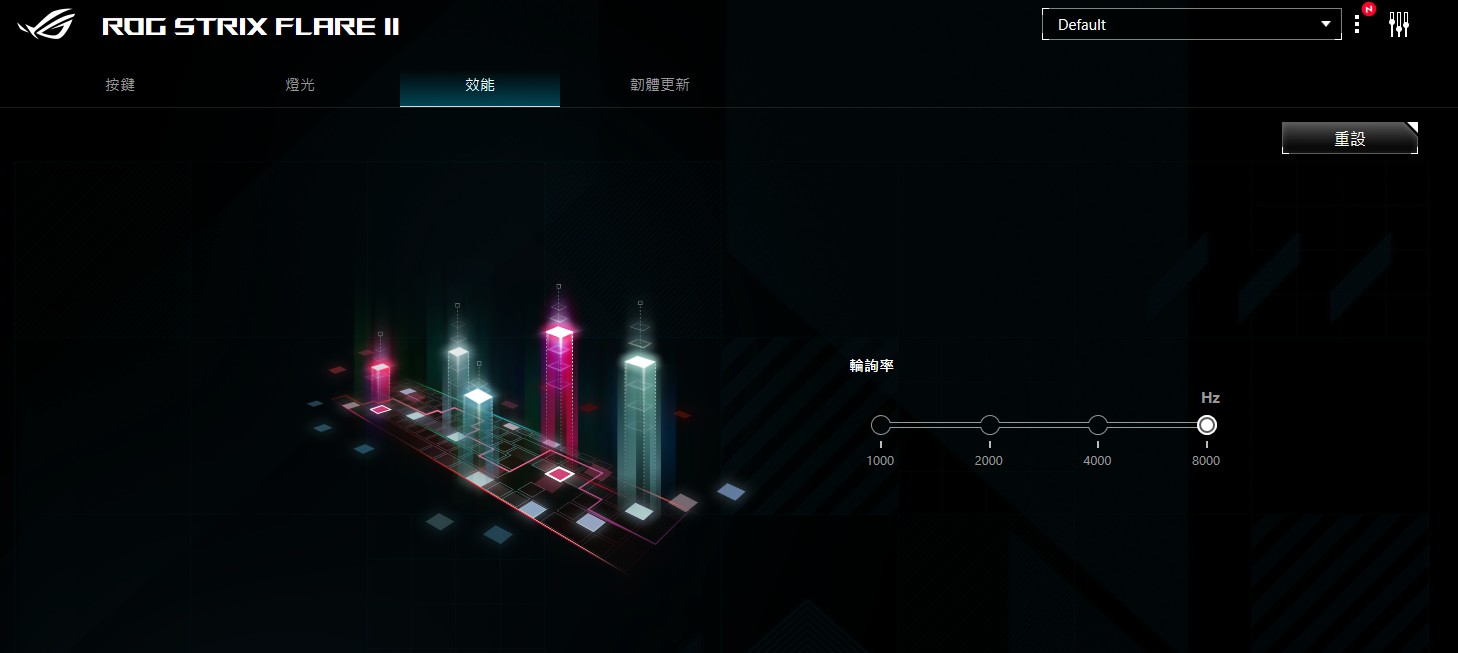
除了輪詢率以外,鍵盤各鍵(包含左上方的媒體鍵)的巨集設定、燈效…等一樣也可以在裡面進行設定

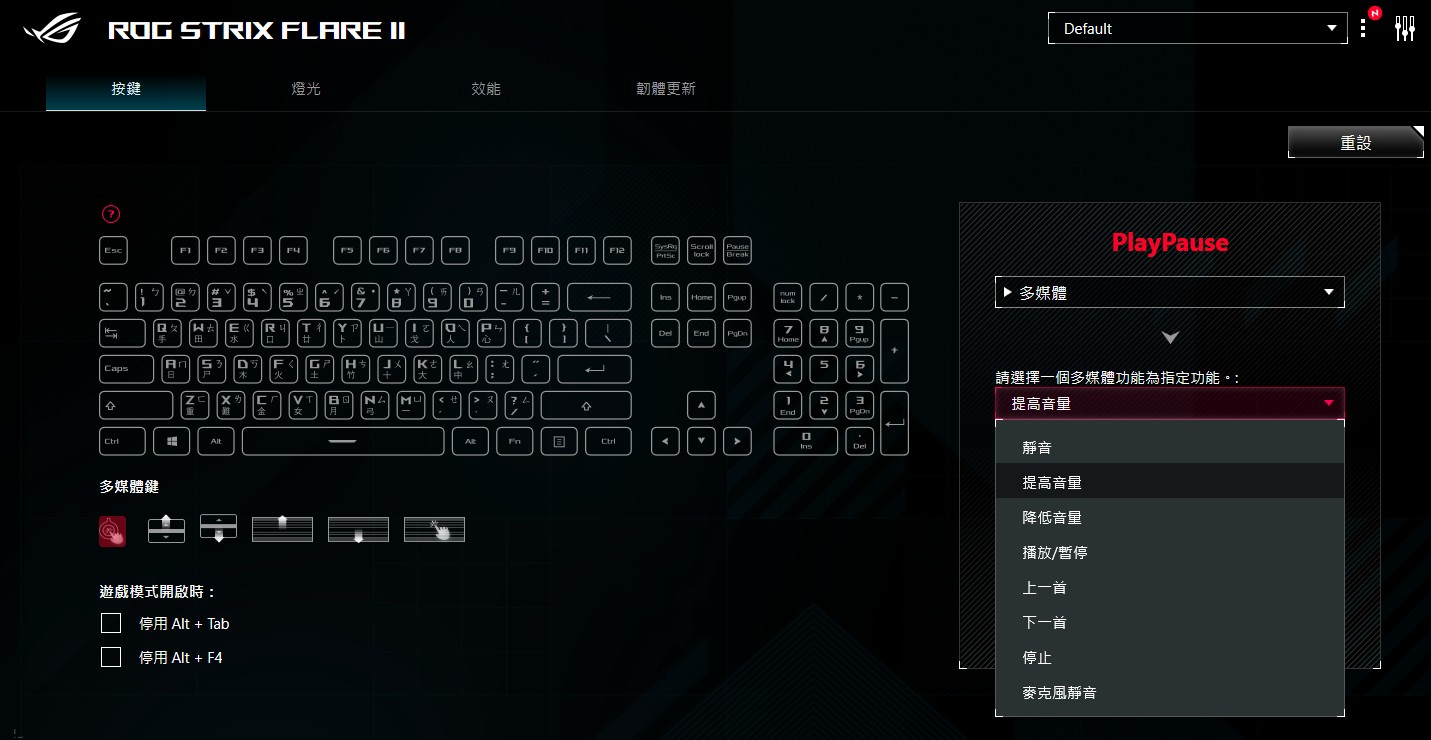
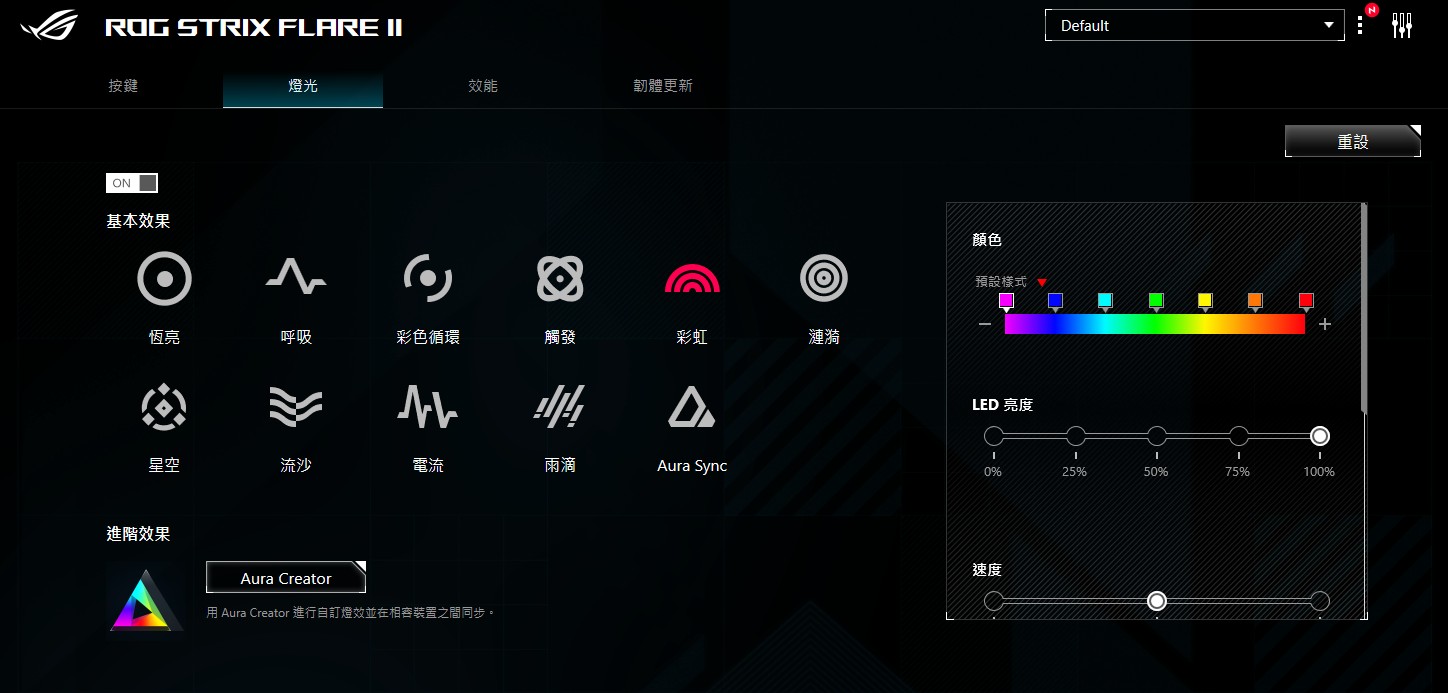
【總結】

賀喜我堂弟也有一把真正的機械鍵盤拉~~
以前他用的都是我可能參加活動之類得到的薄膜會發光的鍵盤,但是那些鍵盤的問題就是本質還是薄膜,所以在反應上還是會有延遲的狀況發生,他自己最近玩瓦羅蘭或是Apex也漸漸感受到這樣的問題,所以就還是決定換高級的鍵盤;
換上之後,他也跟我說,真的差好多!! 只要輕輕按一下就有反應,這樣也能有更多更細微的操作,也沒有發生過失靈的狀況
另外我也有稍微教他一些鍵盤的保養方式,希望這把能夠好好陪伴他囉~~
※開箱完了,繼續回到宿舍好好準備跑跑卡丁車比賽…(練車地獄開始…)


